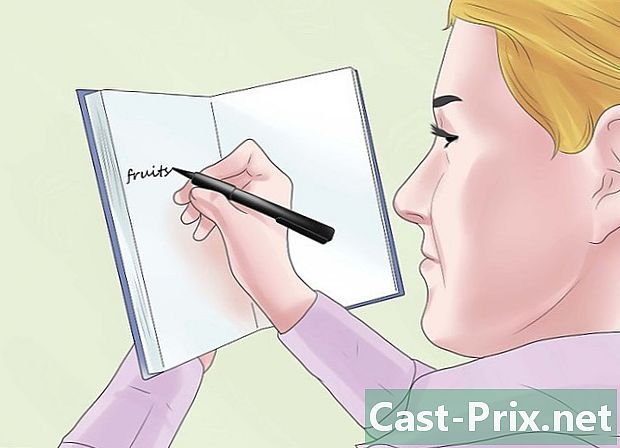Kā salabot palēninātas kustības datoru
Autors:
Roger Morrison
Radīšanas Datums:
28 Septembris 2021
Atjaunināšanas Datums:
21 Jūnijs 2024

Saturs
Šajā rakstā: WindowsMac OS X
Vai jūsu dators ir lēnāks nekā gliemezis? Ja tas tā ir vai ja vēlaties tikai palielināt ātrumu, ir vairāki padomi un daudzas optimizācijas, kuras varat darīt, lai palīdzētu palielināt ātrumu. Lielākā daļa šo padomu ir bez maksas, un tiem ir nepieciešamas tikai dažas minūtes laika. Lai paātrinātu Windows un Mac datorus, skatiet 1. darbību zemāk.
posmi
1. metode Windows
-

Veiciet pretvīrusu un pret ļaunprogrammatūru skenēšanu. Vīrusi un citas ļaunprātīgas programmas ir viens no galvenajiem veiktspējas palēnināšanās cēloņiem. Adware var palēnināt datora darbību un ierobežot tīkla savienojumu, un vīrusi var ievērojami palielināt jūsu CPU un cietā diska izmantošanu. Ļaunprātīgu programmu noņemšanai vajadzētu būt jūsu galvenajai prioritātei, un jums vienmēr vajadzētu būt instalētai vieglai pretvīrusu programmai, piemēram, BitDefender vai Avast.- Vīrusu noņemšana var būt grūts process, un bieži vien tā vietā, lai mēģinātu tos atrast un novērst, var būt vieglāk dublēt un atkārtoti instalēt operētājsistēmu.
-

Pārbaudiet cietā diska veselību. Bojāts cietais disks var ievērojami palēnināt datora ātrumu, un tas galu galā var izraisīt bojātus failus un datora kļūmes. Visi cietie diski vienā vai otrā dienā neizdosies, tāpēc ir ieteicams vienmēr sekot līdzi cietā diska veselībai.- Kļūdu pārbaudes rīkus var izmantot, izmantojot iebūvēto Disk Manager utilītu, vai arī var lejupielādēt pilnīgākas programmas, kas var veikt virkni testu uz jūsu cietā diska.
- Defragment. Sadrumstalots cietais disks palēninās jūsu datora darbību un ietekmēs ātrumu, ar kādu programmas tiek ielādētas un ierakstītas cietajā diskā. Regulāra cietā diska defragmentēšana palīdzēs nodrošināt, ka jūsu programmas tiek ielādētas pēc iespējas ātrāk. Defragmentēšana tiek veikta automātiski jaunākajās Windows versijās, taču ir svarīgi to regulāri pārbaudīt.
-

Notīriet savu startēšanas secību. Pievienojot datorā programmas, jūs redzēsit, ka daudzas no tām pievieno sevi datora sāknēšanas secībai. Lai gan tas var būt noderīgi, ja bieži izmantojat šīs programmas, pārmērīgs programmu skaits var negatīvi ietekmēt datora ātrumu, īpaši sāknēšanas laiku. Neizmantotu programmu noņemšana no datora uzlabos sāknēšanas secību.- Pat ja jūs bieži izmantojat programmu, tas nav obligāti jāsāk ar datoru. Lielākā daļa programmu darbojas ļoti labi, ja tās palaižat vēlāk, tāpēc jums nav jāievieto sāknēšanas secība virknei programmu.
-

Notīriet cieto disku. Ja cietajā diskā ir mazāk nekā 15% brīvas vietas, tas varētu ietekmēt jūsu sistēmas veiktspēju. Lai nodrošinātu optimālu veiktspēju, jums jācenšas saglabāt vismaz 25% brīvas vietas cietajā diskā. Tas ļaus programmām lasīt un rakstīt daudz ātrāk. Atinstalējiet vecās programmas, kuras vairs nelietojat, un regulāri notīriet vecos failus un dokumentus.- CCleaner ir ļoti spēcīga cietā diska tīrīšanas programma. Pamata versija ir bezmaksas, un tā var ātri skenēt datoru un iztīrīt neizmantotos failus un reģistra ierakstus.
- Veco programmu atinstalēšana ir lielisks veids, kā uzturēt datoru. Daudzas programmas darbojas fonā un sākas ar datoru. Ja jūs neizmantojat šīs programmas, viņi izmanto resursus, kurus labāk izmantot citur.
-

Meklējiet programmas ar apšaubāmu uzvedību. Dažas programmas jebkura iemesla dēļ nedarbojas ļoti labi. Kad tas notiek, viņi var izmantot visu jūsu apstrādes jaudu vai monopolizēt cietā diska lasīšanas un rakstīšanas ātrumu, palēninot visas pārējās datora programmas. Šo programmu identificēšana un noņemšana palīdzēs jums pārliecināties, ka viss darbojas pēc iespējas vienmērīgāk.- Izmantojot uzdevumu pārvaldnieku, varat redzēt, kuras programmas monopolizē visus jūsu resursus. Meklējiet programmas, kas aizņem 90% vai vairāk no jūsu CPU vai kuras aizņem lielāko daļu no jūsu pieejamās atmiņas. Šīs programmas var pārtraukt, izmantojot uzdevumu pārvaldnieku, ja tās nav kritiskas.
-

Instalējiet vairāk atmiņas. Ja esat izmantojis visas bezmaksas iespējas, lai paātrinātu datoru, bet joprojām nevarat iegūt vēlamo veiktspēju, iespējams, ir laiks atjaunināt aparatūru. Pirmais sākums ir datora RAM. Šī ir atmiņa, kuru programmas izmanto, lai īslaicīgi saglabātu datus, kamēr tās darbojas. Parasti vairāk RAM instalēšana ļaus vienlaikus palaist vairāk programmu, pat ja reakcijas samazināsies. Pamata operatīvās atmiņas apjoms mūsdienu galddatoriem ir 4 GB, lielākajai daļai personālo datoru ieteicams 8 GB.- RAM ir viena no vislētākajām pieejamajām jaunināšanas iespējām, un to var instalēt dažu minūšu laikā.
- Instalējot galddatora atmiņu, gandrīz vienmēr tā būs jāinstalē pāros. Abām barretēm būs jābūt no viena ražotāja, modeļa, izmēra un ātruma. Ja tie nesakrīt, jūsu RAM atmiņā tiks aktivizēts mazākais ātrums, un dators, iespējams, netiks startēts.
- Lielākā daļa operatīvās atmiņas tiek pārdota pa pāriem. Klēpjdatoriem parasti ir daudz mazāk brīvības, kad runa ir par RAM jaunināšanu.
-

Instalējiet ātrāku cieto disku. Lielākā daļa standarta darbvirsmas cieto disku darbojas ar ātrumu 7200 apgr./min., Savukārt lielākā daļa piezīmjdatoru cieto disku darbojas ar ātrumu 5400 apgr./min. Cietā diska jaunināšana, lai sasniegtu lielāku ātrumu, piemēram, cietvielu disks (SSD), var ievērojami uzlabot datora ielādes laiku. Tas būs īpaši ievērības cienīgs sākuma posmā.- Ja veicat jaunināšanu cietajā diskā, kurā ir instalēta operētājsistēma, jums būs jāpārinstalē operētājsistēma.
- SSD parasti ir daudz dārgāki par GB nekā parastais cietais disks, un kā tādi tie parasti ir mazāki. Populāra iestatīšana ir instalēt operētājsistēmu un svarīgākās programmas SSD, pēc tam izmantot lielāku standarta cieto disku multividei un dokumentu glabāšanai. Tas nodrošinās jums ļoti ātru operētājsistēmu, un jums nebūs jāuztraucas par mazo izmēru.
-

Pārinstalējiet vai jauniniet operētājsistēmu. Dažreiz labākais veids, kā uzlabot veiktspēju, ir vienkārši izdzēst virpu un sākt no nulles. Pārinstalējot Windows, tiks izdzēsts cietais disks un uzlabota tā veiktspēja. Jaunināšana uz jaunāku Windows versiju bieži palielinās veiktspēju, lai gan jaunākas versijas iegūšana jums izmaksās apmēram 100 USD.- Ja varat, vismaz reizi gadā mēģiniet formatēt un atkārtoti instalēt operētājsistēmu. Tas nodrošinās, ka jūsu dators vienmēr darbojas ar optimālu ātrumu.
- Daudzus cilvēkus aizkavē doma ieguldīt laiku, kas vajadzīgs operētājsistēmas pārinstalēšanai. Ja jums jau ir laba rezerves sistēma, aptuveni stundas laikā varat formatēt datoru un operētājsistēmu pārinstalēt. Veco programmu pārinstalēšanas laikā jūs droši vien pamanīsit, ka patiesībā esat paņēmis mazāk laika, nekā domājāt.
2. metode Mac OS X
-

Pārskatiet savus sākuma elementus. Instalējot programmas Mac datorā, jūs atklāsit, ka dažas no tām iefiltrējas jūsu startēšanas procesā neatkarīgi no tā, vai jūs tos regulāri lietojat. Sākuma secības tīrīšana var ievērojami samazināt OS X palaišanai nepieciešamo laiku.- Daudzas programmas pievieno sevi startēšanas procesam, taču tām nav jāsāk ar datoru. Lielākā daļa programmu darbosies labi, ja tās palaidīsit vēlāk, uzlabojot datora palaišanai nepieciešamo laiku.
-

Notīriet cieto disku. Ja Mac datorā būs brīva vieta, tas palīdzēs citām programmām darboties un ievērojami samazinās ielādēšanas un ierakstīšanas laiku. Vienmēr centieties, lai cietajā diskā būtu vismaz 15% brīvas un pieejamas vietas.- Ir pieejamas vairākas Mac programmas, piemēram, OnyX, CleanMyMac un MacKeeper, kas var ievērojami atvieglot cietā diska tīrīšanu un apkopi. Tie ļauj precīzi redzēt, kuri failu veidi aizņem visvairāk vietas, ļaujot ātri izdzēst failus, kas jums vairs nav nepieciešami.
-

Meklējiet programmas ar apšaubāmu uzvedību. Programmas dažreiz pārtrauks pienācīgu darbību, un, kad tās darbosies, tās varēs uzņemt visus resursus jūsu datorā. Šo slikto programmu identificēšana un noņemšana ievērojami uzlabos datora veselību un veiktspēju.- Darbības monitors ļauj jums redzēt, kuras programmas jūsu sistēmai rada vislielākās traucējumus. Darbību monitoru var atvērt mapes Lietojumprogrammas apakšmapē Utilities.
- Procesi, kas aizņem lielāko daļu jūsu CPU vai atmiņas, lielā mērā ietekmēs datora veiktspēju. Izmantojiet Activity Monitor kolonnas, lai noteiktu, kuras programmas ir vainīgas.
-

Pārinstalējiet OS X. Dažreiz, vienkārši izdzēšot visu un sākot no nulles, var sasniegt vienu no labākajiem veiktspējas uzlabojumiem. Pārinstalējot operētājsistēmu, tiks noņemts viss cietā diska saturs, tāpēc vispirms pārliecinieties, vai viss ir dublēts. Kad faili ir dublēti, operētājsistēmas atkārtota instalēšana prasa apmēram vienu stundu.- Pārskatiet programmas, kuras jūs patiešām izmantojat. Pēc atkārtotas instalēšanas var šķist, ka jūs izmantojat mazāk programmu, nekā paredzēts, kas nozīmē vairāk brīvas vietas un mazāk laika, kas pavadīts programmu pārinstalēšanai.
-

Jauniniet savu aparatūru. Ja esat izmēģinājis visu, bet joprojām neesat pārliecināts, kā palielināt ātrumu, ieteicams apsvērt iespēju atjaunināt Mac atmiņu. Operatīvā atmiņa nav pārāk dārga, un tā var nedaudz uzlabot veiktspēju. Nav garantijas, ka tas visu izlabos, tāpēc netērējiet pārāk daudz naudas mērķiem, kurus, iespējams, nesasniegsit.- Operatīvo atmiņu dažās minūtēs var instalēt galddatoros un Macbooks. Dažādām sistēmām ir nepieciešami dažādi RAM veidi, tāpēc noteikti pārbaudiet Mac dokumentāciju, lai redzētu, kāda veida atmiņu iegūt un cik daudz dators var apstrādāt.